最近有很多朋友咨询小编autocad2014怎么设置图层颜色?那么今天小编就为大家带来了autocad2014设置图层颜色的操作方法,还不会的朋友可以来学习一下哦。
首先,打开autocad2014,点击菜单栏【格式】按钮,在弹出的下拉列表中选择【图层】选项。
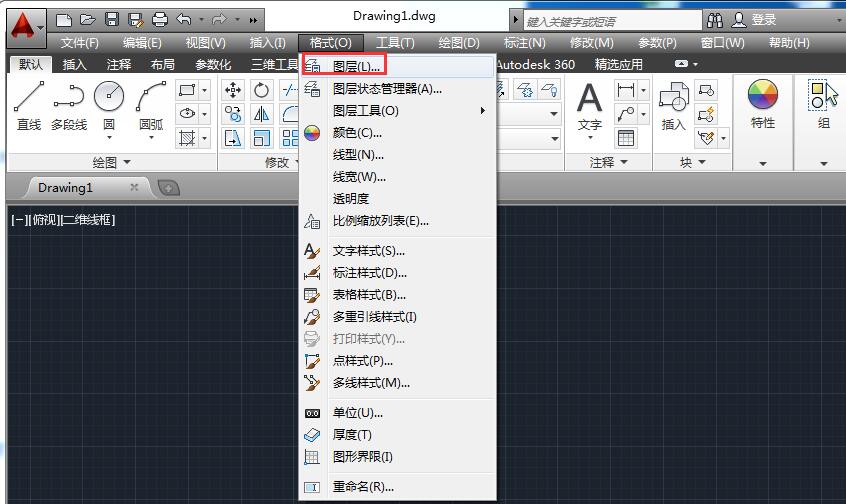
此时弹出【图层特性管理器】,在图层列表中选择所需设置图层“地面”,如图所示。
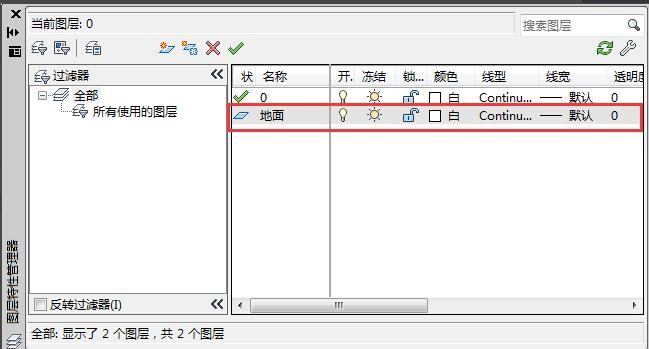
选择完成后,单击该图层后【颜色】按钮,如图所示。
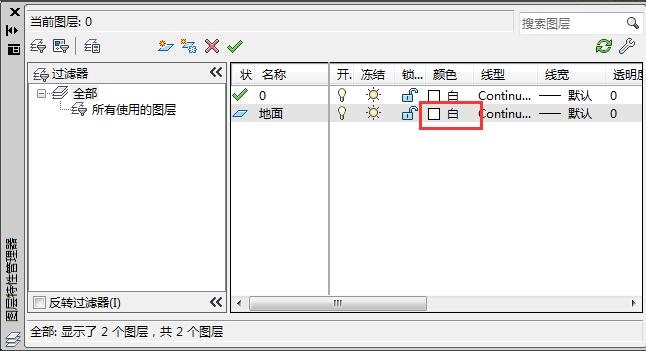
弹出【选择颜色】对话框,选择需要的颜色“蓝色”,单击【确定】按钮,关闭当前对话框。

这时候该图层的颜色已发生了变化,如图所示。
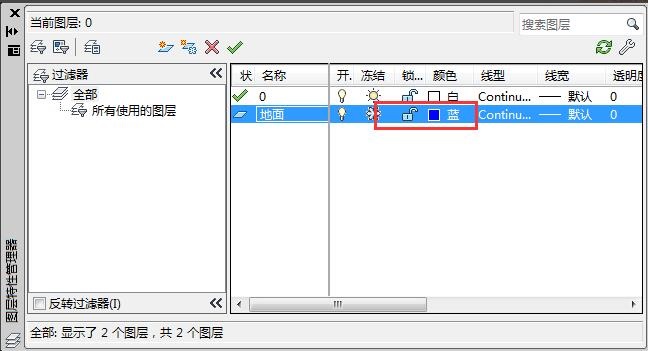
要详细了解【选择颜色】对话框中的各选项卡的说明,可以点击【帮助】按钮。
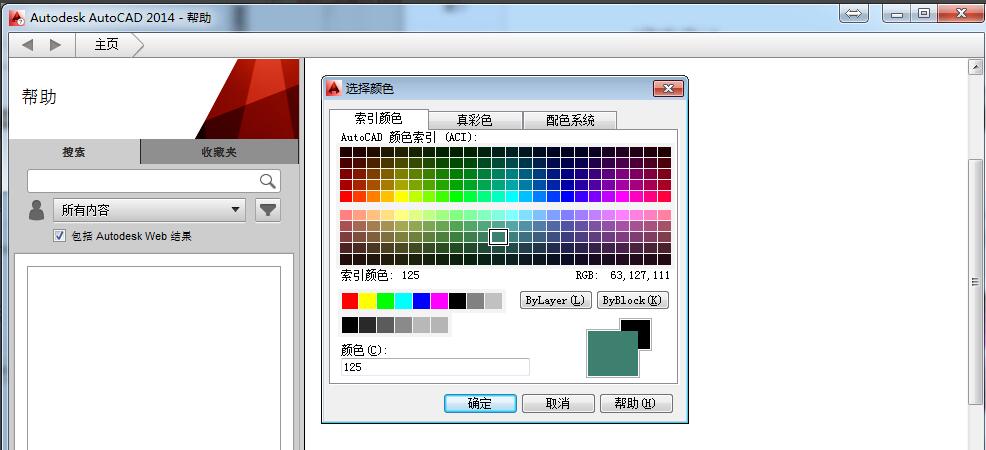
以上就是小编带来的autocad2014设置图层颜色的操作方法,希望可以帮助到大家哦。
- Microsoft Edge浏览器如何设置传感器权限-设置传感器权限
- Microsoft Edge浏览器媒体许可怎么开启-媒体许可的开启方法
- Microsoft Edge浏览器保存卡片怎么开启-保存卡片的开启方法
- Microsoft Edge浏览器如何关闭内联释义-关闭内联释义的方法
- Microsoft Edge浏览器如何开启防止证书错误覆盖-开启防止证书错误覆盖的方法
- Microsoft Edge浏览器页面预测怎么使用-使用页面预测的方法
- 极限竞速:地平线5道路探索最后一条路在哪-道路探索577遗漏路线分享
- 极限竞速:地平线5隐藏的仙人掌在哪-仙人掌的位置介绍
- 极限竞速:地平线5兼容性警告怎么办-兼容性警告的解决方法
- 极限竞速:地平线5Ferrari 488怎么改装-Ferrari 488车辆改装指南
- 极限竞速:地平线5TANKPOOL24怎么改装-TANKPOOL24车辆改装指南
- 极限竞速:地平线5 Porsche 911怎么改装-Porsche 911车辆改装指南
- 极限竞速:地平线5怎么转向入弯-转向入弯技巧分享
- 金铲铲之战华剑战姬有什么技能-金铲铲之战华剑战姬技能介绍
- 金铲铲之战虚空行者属性怎么样-金铲铲之战虚空行者属性介绍
- 金铲铲之战无畏重炮有什么技能-金铲铲之战无畏重炮技能介绍
- 金铲铲之战潜龙刺属性怎么样-金铲铲之战潜龙刺属性介绍
- 金铲铲之战潜龙刺阵容怎么搭配-金铲铲之战潜龙刺阵容推荐
- 金铲铲之战皮城执法官属性怎么样-金铲铲之战皮城执法官属性介绍
- 金铲铲之战皮城执法官阵容怎么搭配-皮城执法官阵容推荐
- 金铲铲之战逆鳞战姬属性怎么样-金铲铲之战逆鳞战姬属性介绍
- 艾尔登法环大剑怎么获得-艾尔登法环大剑的获得方法
- 艾尔登法环怎么获得火把-艾尔登法环火把的获得攻略
- 艾尔登法环远箭护符如何获得-艾尔登法环远箭护符的获得方法
- 艾尔登法环怎么召唤协助者-艾尔登法环召唤协助者的方法
- 奥西4120复印机驱动
- 佳能 ir2270 打印机驱动
- 惠普1110打印机驱动
- 兄弟dcp7080d一体机驱动
- 惠普3608打印机驱动
- 爱普生ET-2500 驱动
- 爱普生 P408 驱动
- 爱普生 XP-231 驱动
- 爱普生WF-7010 驱动
- 爱普生PM-A870 驱动
- 上古卷轴5重制版Shera性感女性随从MOD v1.53
- 英灵神殿伙伴地图同步MOD v2.0
- 怪物猎人世界冰原虫棍魔改MOD v3.73
- 上古卷轴5重制版Sahora埃及风格女性随从MOD v3.77
- 英灵神殿传送门名字显示MOD v2.57
- 模拟人生4冰淇淋印花连衣裙MOD v2.42
- 赛博朋克2077蝙蝠车MOD v2.46
- 上古卷轴5重制版双手武器高姿态动画MOD v3.18
- 英灵神殿自定义界面MOD v1.89
- 仁王2恶魔服装MOD v2.69
- backpacker
- backpacking
- back passage
- backpedal
- back road
- backroom
- backroom boys
- back saw
- back-seat driver
- backside
- 医生请教我
- 猫系的我和犬系的她
- 穿越之单蠢的人生
- 后宫女配重生手册
- 百川东到海
- 星芒
- 全职管家
- 最后的王牌
- 特·艾伯特·左拉
- 基弗帝国编年史
- [BT下载][重庆遇见爱][短剧][第01-06集][WEB-MKV/1.45G][中文字幕][4K-2160P][H265][流媒体][ZeroTV]
- [BT下载][陆地键仙][第77集][WEB-MKV/0.12G][国语配音/中文字幕][1080P][流媒体][ZeroTV]
- [BT下载][陆地键仙][第77集][WEB-MKV/0.21G][国语配音/中文字幕][4K-2160P][H265][流媒体][ZeroTV]
- [BT下载][乘龙赘婿][短剧][第19集][WEB-MKV/0.14G][中文字幕][4K-2160P][H265][流媒体][ZeroTV]
- [BT下载][以家人之名][全40集][WEB-MP4/112.54G][国语配音/中文字幕][4K-2160P][H265][流媒体][ZeroTV]
- [BT下载][传奇之师:新英格兰爱国者][全10集][WEB-MKV/70.06G][简繁英字幕][4K-2160P][HDR+杜比视界双版本]
- [BT下载][剑来][第22集][WEB-MKV/1.28G][国语配音/中文字幕][4K-2160P][H265][流媒体][ZeroTV]
- [BT下载][巨兽][全10集][WEB-MKV/49.48G][简繁英字幕][4K-2160P][杜比视界版本][H265][流媒体][ZeroTV]
- [BT下载][怪奇笔记][短剧][第13集][WEB-MKV/0.19G][中文字幕][4K-2160P][H265][流媒体][ZeroTV]
- [BT下载][生物突击队][第05集][WEB-MKV/0.75G][简繁英字幕][1080P][流媒体][ZeroTV]